- Autor Jason Gerald [email protected].
- Public 2024-01-19 22:12.
- Última modificación 2025-01-23 12:16.
Este wikiHow te enseñará cómo citar una línea o una entrada de chat en un hilo de chat de WhatsApp y responder a la entrada.
Paso
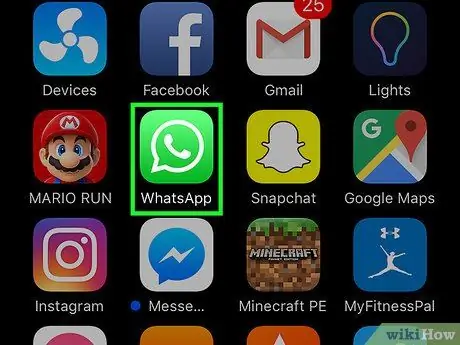
Paso 1. Abra WhatsApp Messenger
El icono de WhatsApp parece un cuadro verde con un bocadillo y un auricular de teléfono blanco en su interior.
Si WhatsApp muestra inmediatamente una página que no sea la página "Chats", toque el botón "Chats"
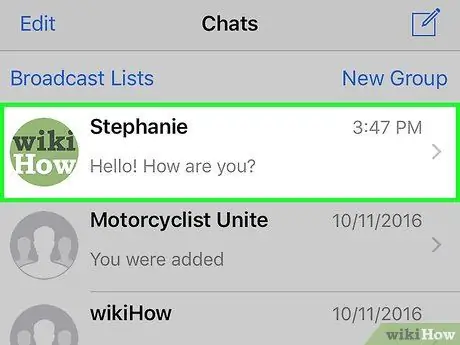
Paso 2. Toque el hilo de chat
Se abrirá una ventana de chat.
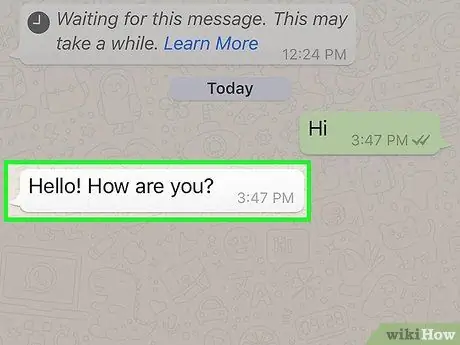
Paso 3. Toque y mantenga presionada la burbuja o la entrada de conversación
Cada línea de chat o entrada se muestra como un globo en el hilo de chat de WhatsApp. Una vez que se toca y se mantiene presionado el globo, se mostrará una lista de opciones.
- En iPhone, verá un menú emergente con opciones.
- En los dispositivos Android, verá los botones en la barra en la parte superior de la pantalla.
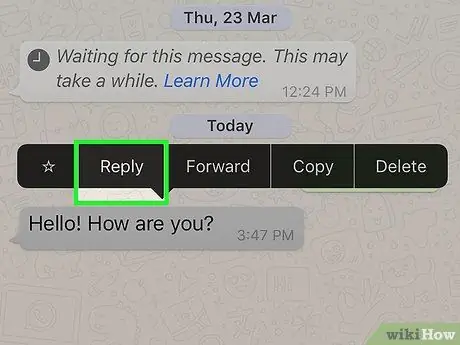
Paso 4. Toque el botón Responder
Se citará la línea de chat o la entrada y podrá escribir una respuesta.
En los dispositivos Android, este botón se parece a un ícono de flecha que apunta hacia la izquierda en la barra de herramientas en la parte superior de la pantalla
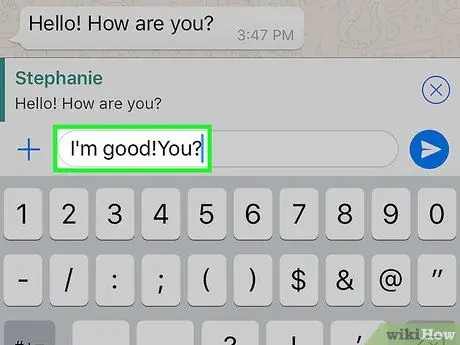
Paso 5. Escriba un mensaje
Use el teclado de su teléfono para escribir una respuesta a una línea citada o entrada de chat.
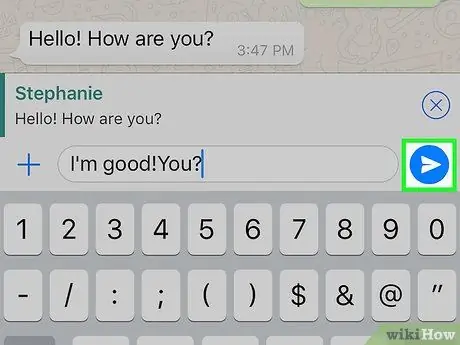
Paso 6. Toque el botón "Enviar"
Este icono de avión de papel está al lado del campo del mensaje. Después de eso, la línea o entrada específica a la que responde se mostrará en un cuadro pequeño, encima de su mensaje de respuesta.






